Page 1
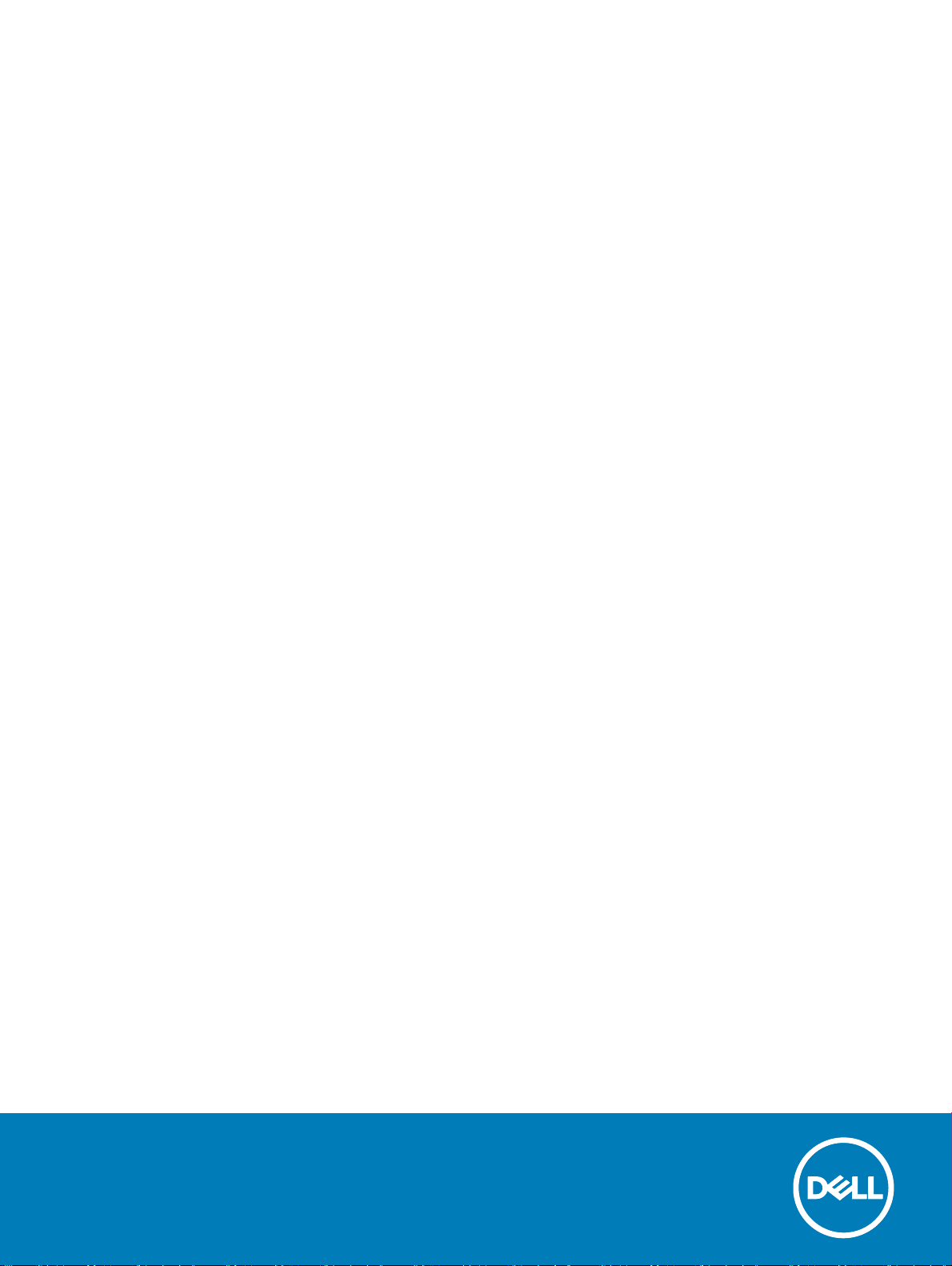
Dial Totem
使用者指南
Page 2
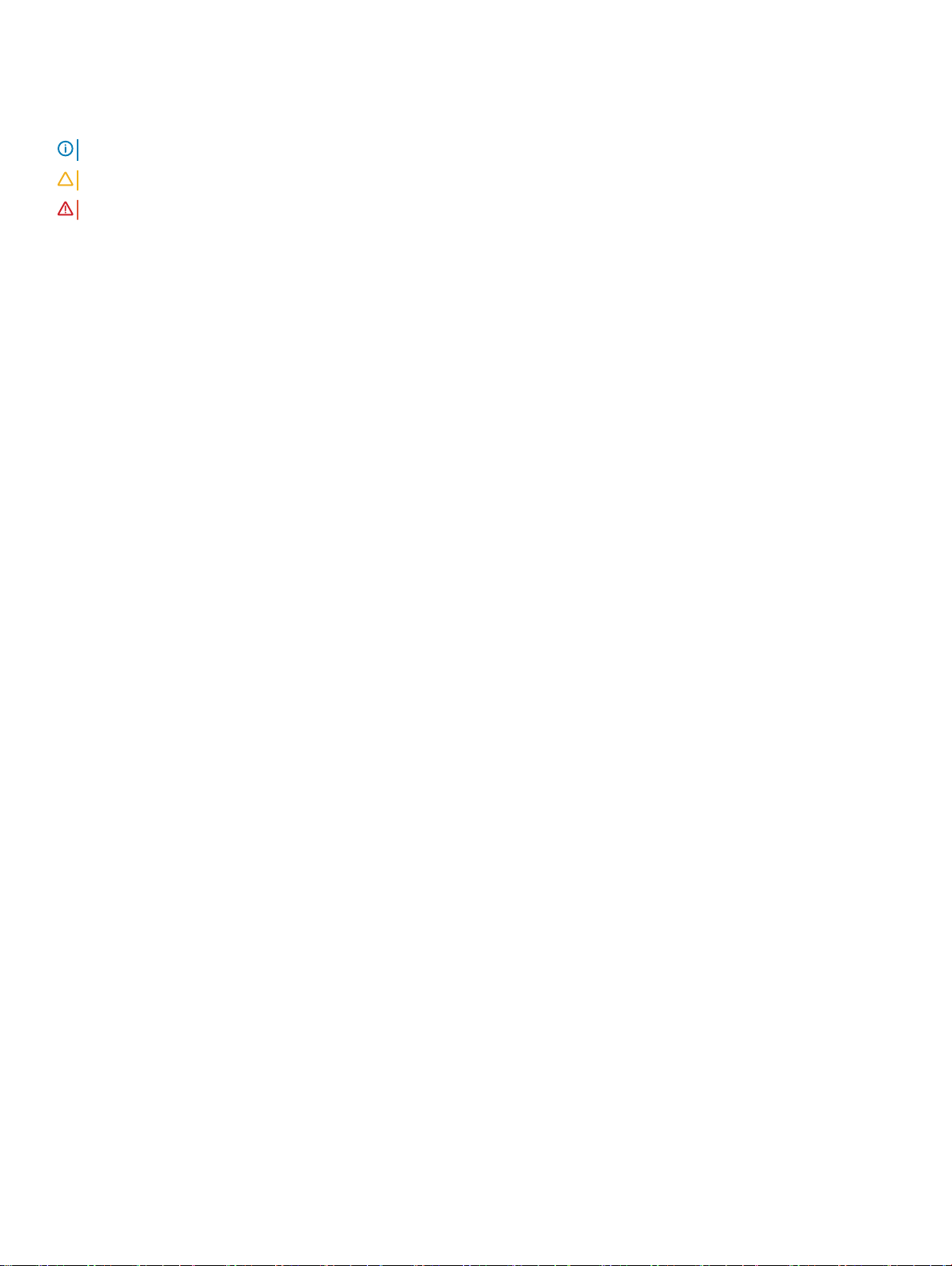
註、警示與警告
註: 「註」表示可以幫助您更有效地使用產品的重要資訊。
警示: 「警示」表示有可能會損壞硬體或導致資料遺失,並告訴您如何避免發生此類問題。
警告: 「警告」表示有可能會導致財產損失、人身傷害甚至死亡。
版權所有 © 2017 Dell Inc. 或其子公司。版權所有,翻印必究。Dell、EMC 與其他商標均為 Dell Inc. 或其子公司的商標。其他商標為其各自所有者的商
標。
2017 - 01
修正版 A02
Page 3
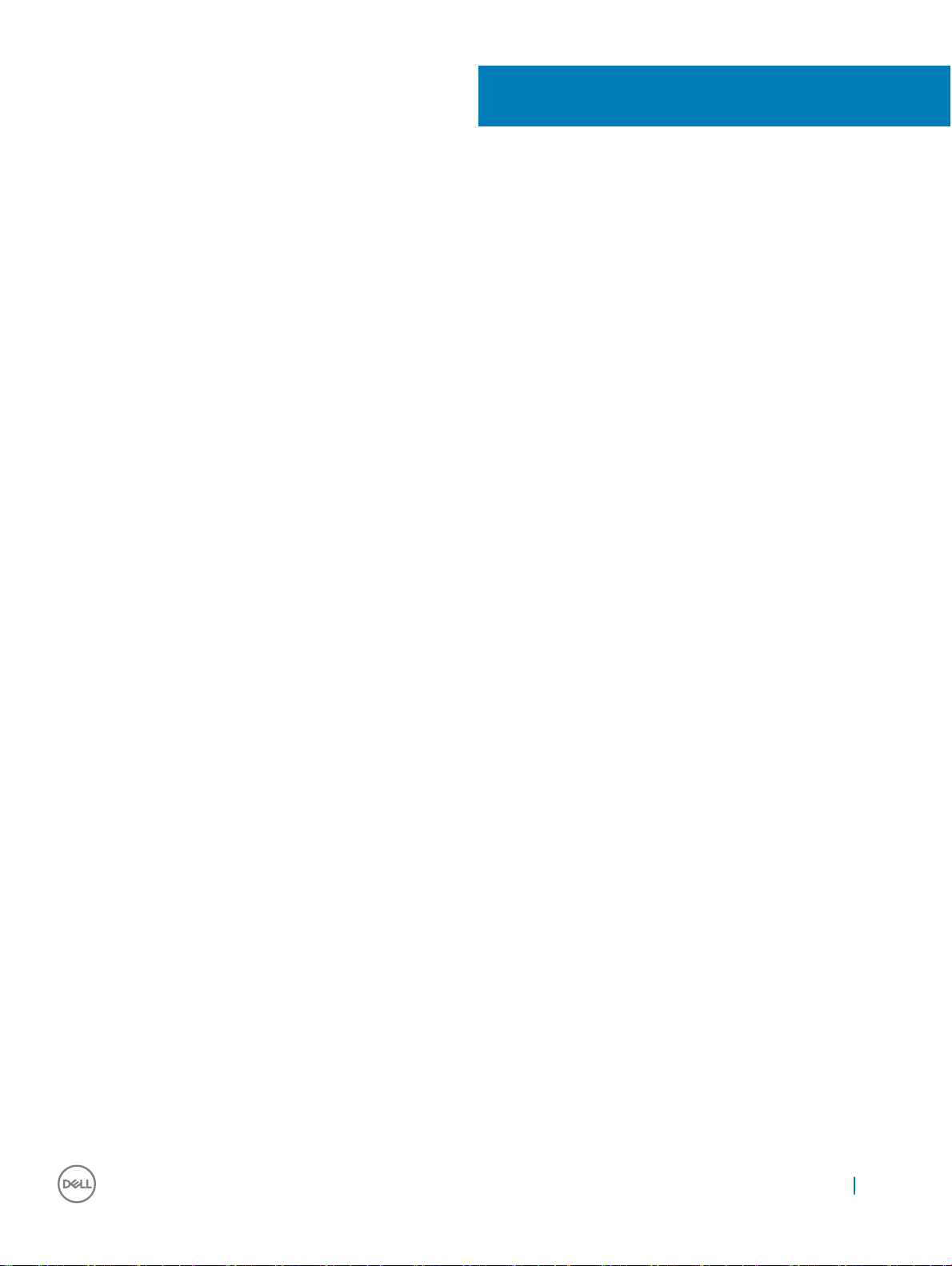
目錄
1 Dial Totem...................................................................................................................................................... 4
2 Dial Totem 功能..............................................................................................................................................5
3 所需軟體........................................................................................................................................................6
4 使用者互動.................................................................................................................................................... 7
使用 Dial Totem.................................................................................................................................................................. 7
存取頂層功能表...........................................................................................................................................................7
5 自訂 Dial Totem..............................................................................................................................................8
6 Dial Totem 維護............................................................................................................................................ 10
目錄
3
Page 4
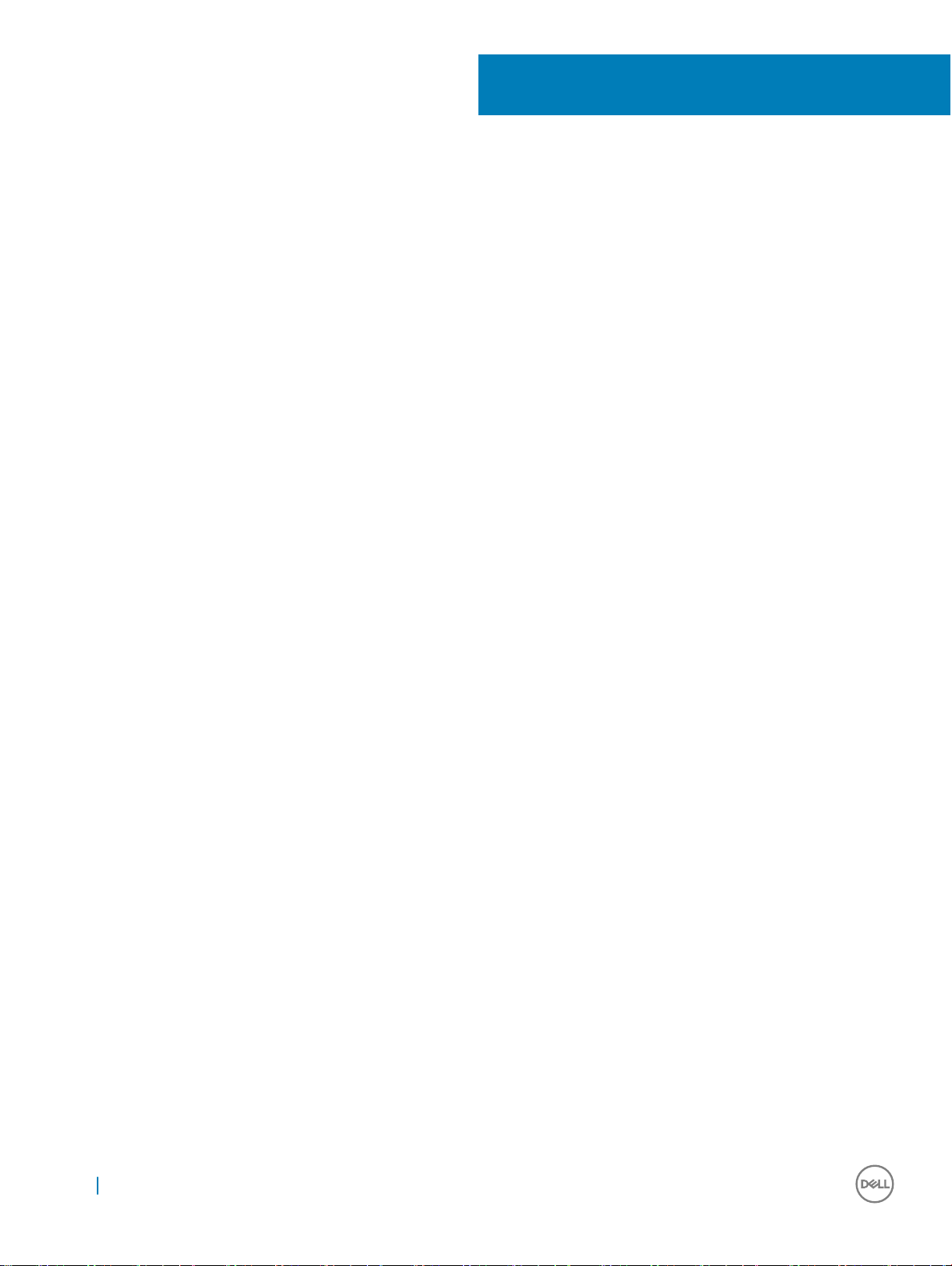
1
Dial Totem
Dial Totem 是一種螢幕輸入裝置,可用於控制 Dell Canvas 上的系統或應用程式專屬的互動。您可以在一手使用手寫筆工作或進行觸控
的同時,用非慣用手操作此 Totem。您可以在 Windows 轉輪設定頁面自訂 Totem。
4 Dial Totem
Page 5

Dial Totem 功能
Dial Totem 包含按鈕 [1]。
您可以按住或是按一下按鈕以便與 Dell Canvas 螢幕進行互動 [1]。如需關於這些互動的詳細資訊,請參閱使用者互動。
2
Dial Totem 功能
5
Page 6

Dial Totem 只需 Microsoft Windows 10 Anniversary 1607 版本更新或更新版本即可正常運作。
您也可以從 Microsoft 商店下載其他應用程式,藉此強化 Dial Totem 的使用體驗。
3
所需軟體
6
所需軟體
Page 7
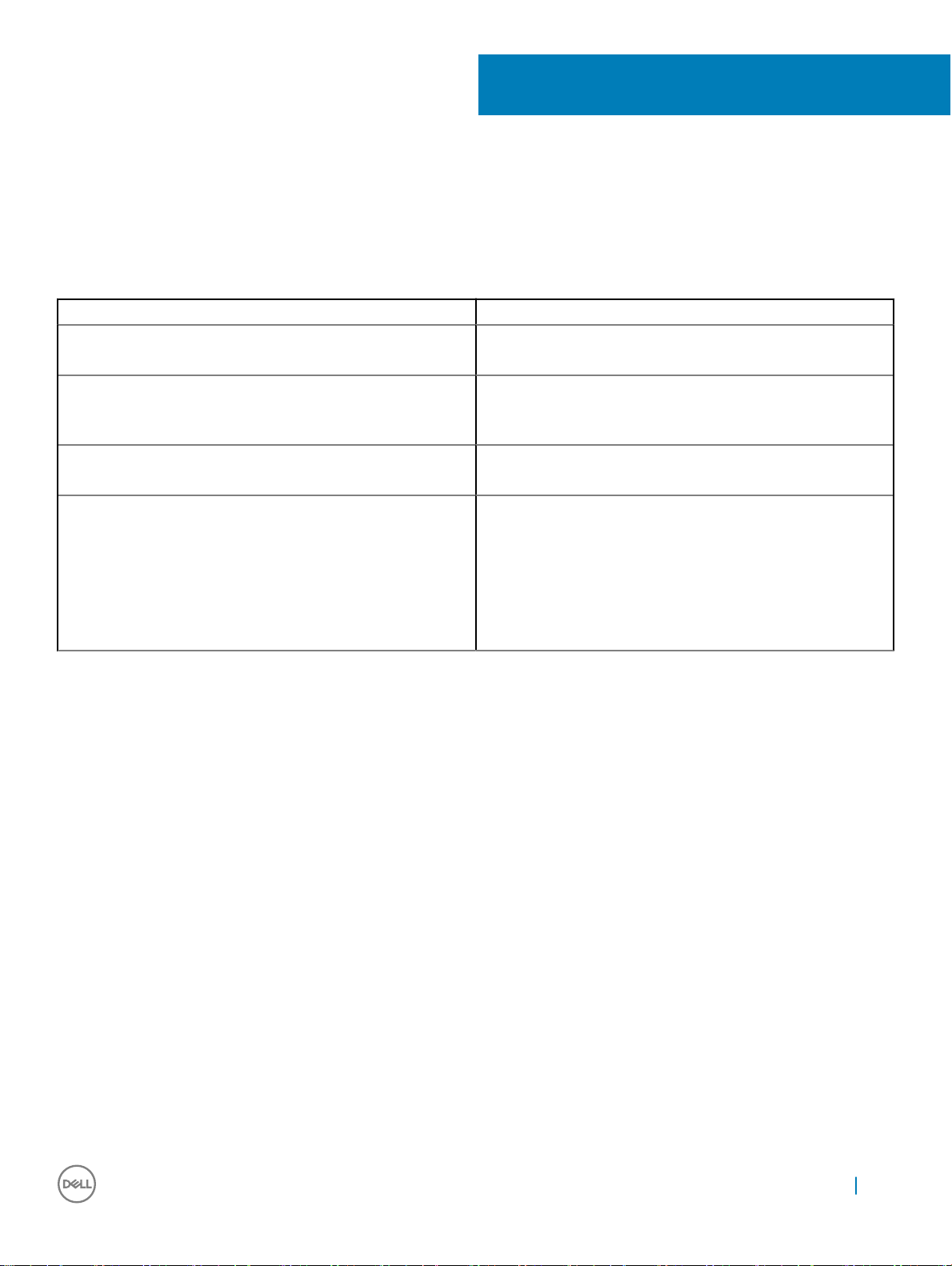
使用者互動
Dial Totem 支援的手勢如下表所示。
表 1. Dial Totem 使用者互動
使用者動作 說明
按住 此動作會啟動並顯示 Dial Totem 主要功能表,但沒有任何與此手
勢關聯的應用程式功能。
旋轉 Dial Totem 的主要設計目的在於支援旋轉操作以進行互動,藉此
變更數值或捲動整個項目功能表。此裝置可順時針和逆時針轉旋
轉。
按一下 按一下 Dial Totem 相當於按一下滑鼠左鍵。您可以按一下 Totem
以選取功能表項目。
4
拿起 — 將 Totem 從螢幕上拿起來
拿起表示將 Totem 從螢幕上取下。
• 如果此時主要功能表已啟動且未選取任何項目,則功能表會
縮小至 Totem 最後放置的位置。使用者可在轉輪中央拖曳以
將功能表移動到新的位置。
• 已選取選項,且 Totem 周圍沒有功能表。
• 若已選取選項且 Totem 周圍有子層級功能表,子層級功能表
會縮小並移動到該功能表最後所在的位置。
使用 Dial Totem
Dial Totem 可用於存取和變更功能表設定。Dial Totem 必須置於 Dell Canvas 螢幕的可使用區域使用。Dial Totem 本身沒有電力供應,
無法離開螢幕或在螢幕邊框處使用。
能表也會消失。
存取頂層功能表
您可以用按住的手勢存取頂層功能表。
1 若要啟動頂層功能表,請按住放置在 Dell Canvas 螢幕可使用區域的 Totem。
2 頂層功能表出現後即可鬆開 Totem,但應將其繼續留在螢幕上原來的位置。您可以將 Totem 向左或向右旋轉以瀏覽功能表。
3 若要選取或進入子功能表,請在該選項或子功能表反白顯示時按一下 Totem。
4 之後再多按幾次以導覽至子功能表內的可用選項。向左和向右旋轉可動態變更功能表選取項目。
5 再次按住即可返回主要功能表。
Dial Totem 需透過觸控互動方式操作。若您停止碰觸 Totem,觸控互動將會中止,同時 Totem 功
使用者互動
7
Page 8
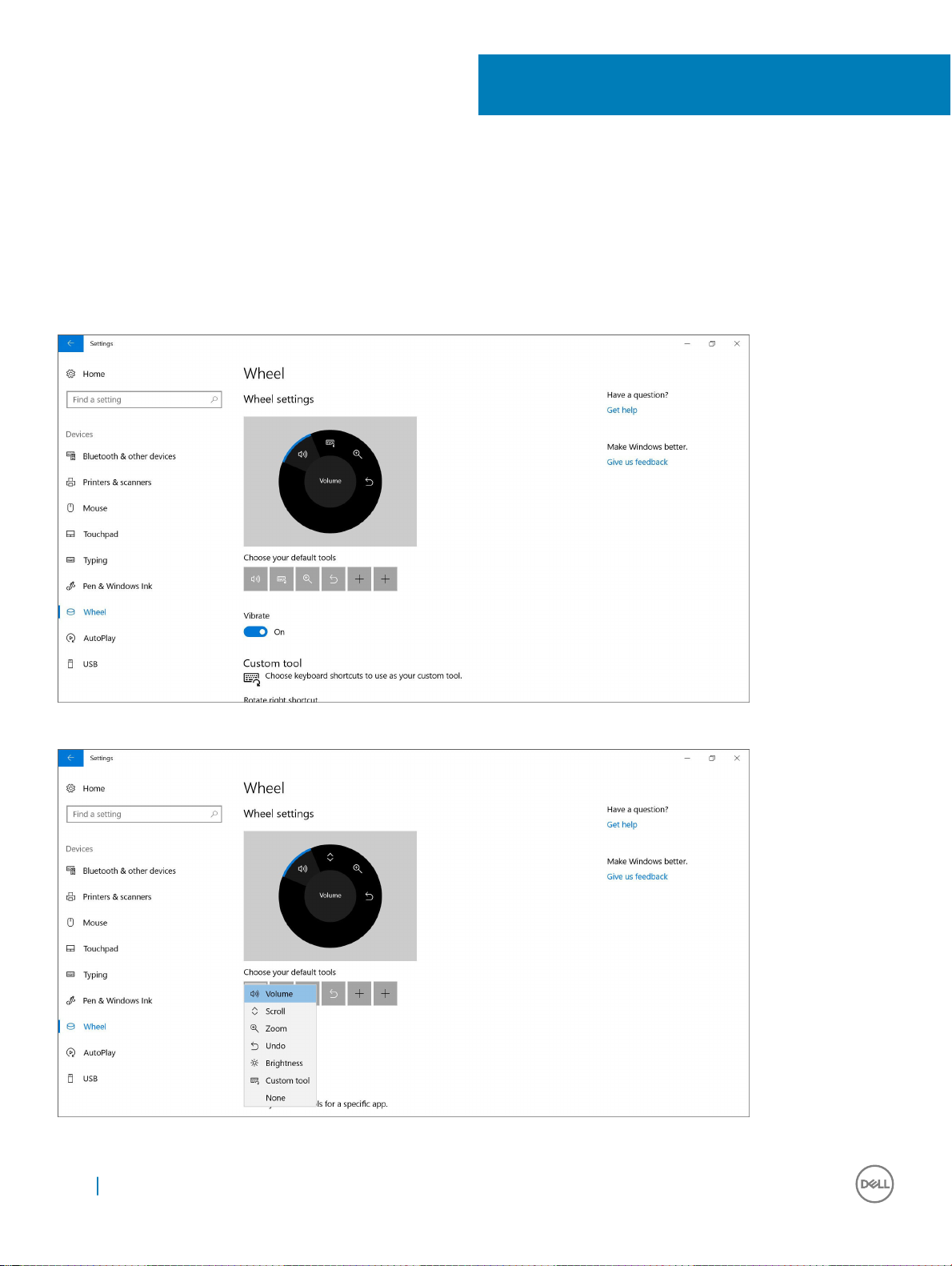
5
自訂 Dial Totem
Dial Totem 已經與 Windows 作業系統整合,並預設支援一組內建功能。提供的功能會依工具功能表啟用時的系統狀態和內容而有所不
同。例如,只有在連接到具有整合型顯示器的主機系統 (例如筆記型電腦) 時,您才會看到螢幕亮度工具。同時,只有在選取支援相
關功能的作用中視窗時,您才會看到捲動選項。
前往 Windows 控制面板的設定 > 裝置 > 轉輪,以進行 Dial Totem 設定。
您可以從預設工具清單中選擇需要的工具,並將其新增至
8
自訂 Dial Totem
轉輪設定。
Page 9
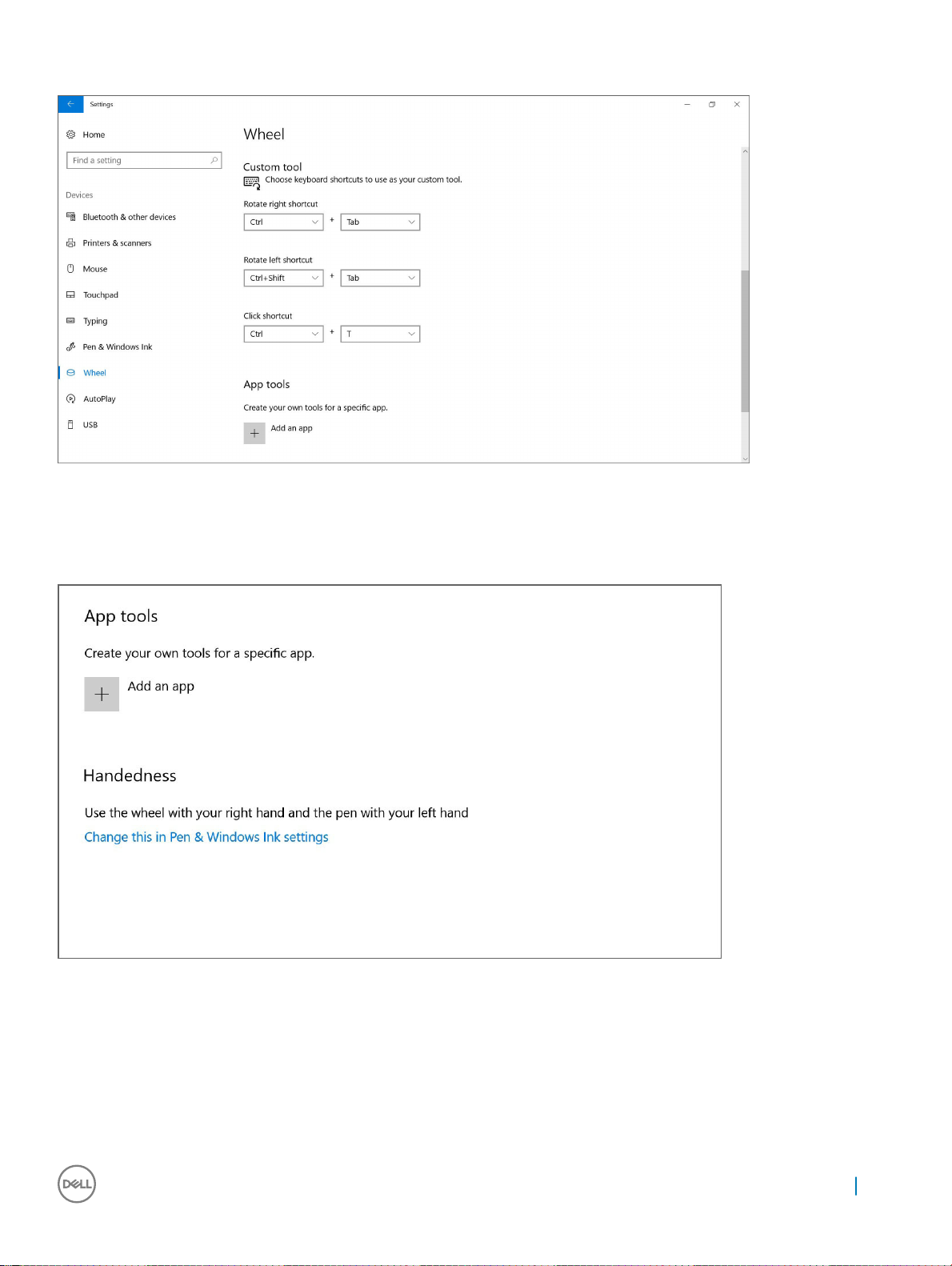
自訂工具選項可用於指定向右旋轉、向左旋轉和按下按鈕時對應的鍵盤快速鍵。
應用程式工具選項可用於新增指定應用程式專屬的工具。之後只要啟動該應用程式的視窗,自訂的工具就會在功能表中顯示。範例:
新增記事本之類的應用程式。
慣用手選項可用於識別您可以在手寫筆和 Windows Ink 設定中以哪隻手使用手寫筆。指定使用手寫筆的手後,系統會自動設定您會以
另一隻手使用 Totem。例如,若您以右手使用手寫筆,系統會認定您將以左手使用 Totem,並依此設定來篩選和判斷意外碰觸。
自訂 Dial Totem
9
Page 10
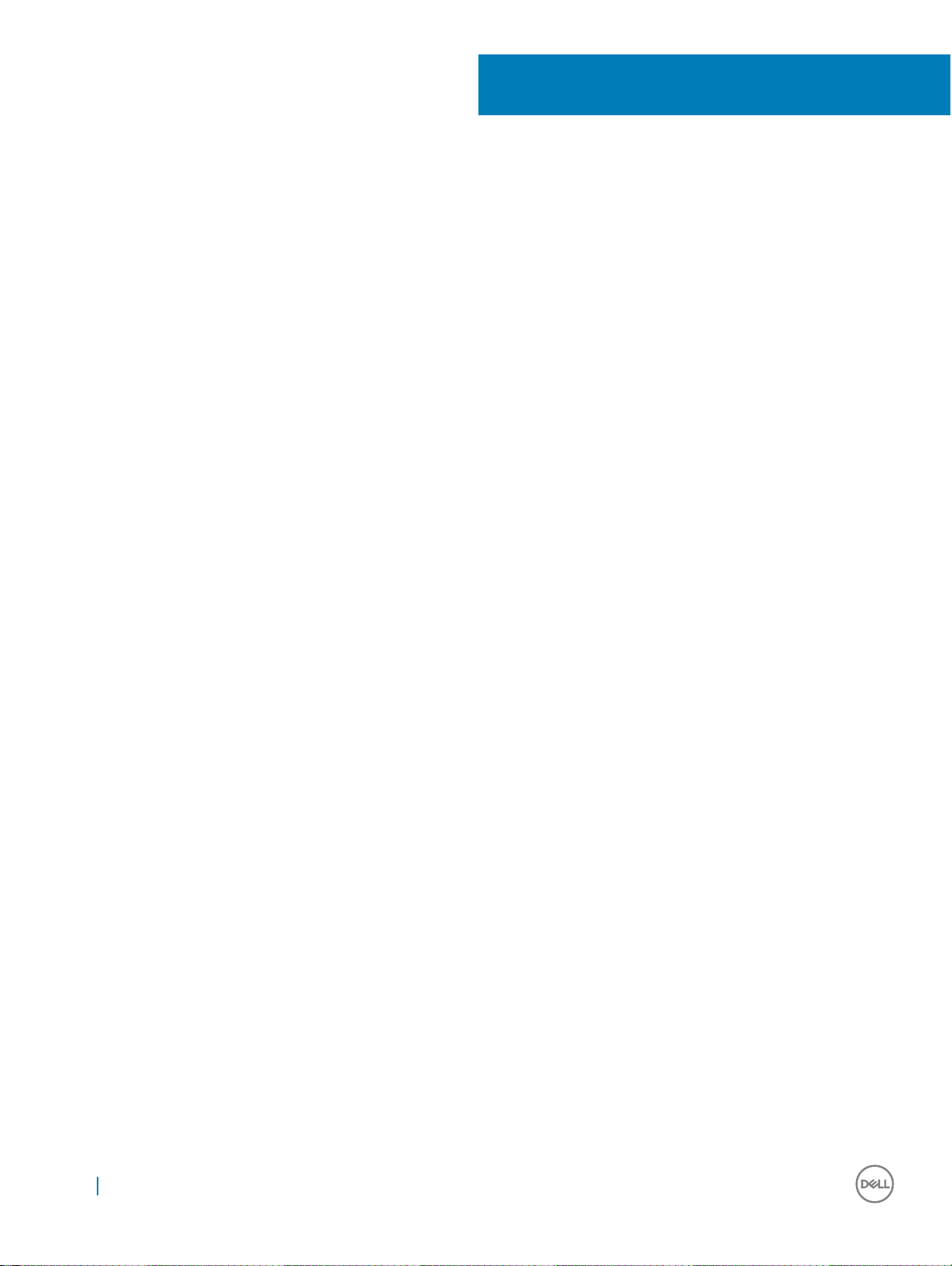
Dial Totem 維護
為使 Dial Totem 能持續正常發揮功能,請務必依照以下指示操作:
• 請勿將 Totem 從邊框處滑動到顯示螢幕的可使用區域。請務必先拿起 Totem,再將其放到螢幕上。
• 請勿在以下情況下將 Totem 置於螢幕上:未使用 Totem 時、啟動系統時、從睡眠狀態恢復時。
• 請務必將 Totem 置於螢幕可使用區域使用。
• 請勿以非導電材質的物品覆蓋 Totem。
• 請定期使用濕潤的布料清潔 Totem。
• 若發現 Totem 損壞,請訂購並更換 Totem 以避免刮傷螢幕表面。
• 若有觸控或手寫筆目標位於 Totem 附近,請將 Totem 移動到螢幕上其他位置。
6
10
Dial Totem 維護
